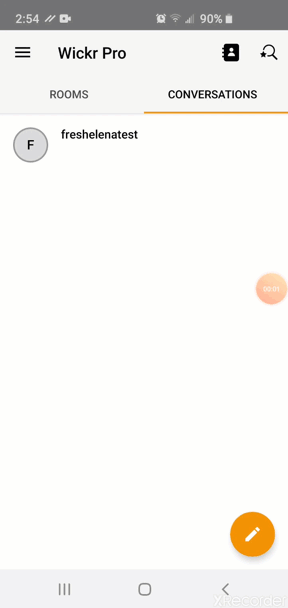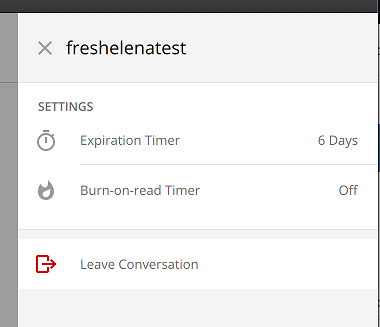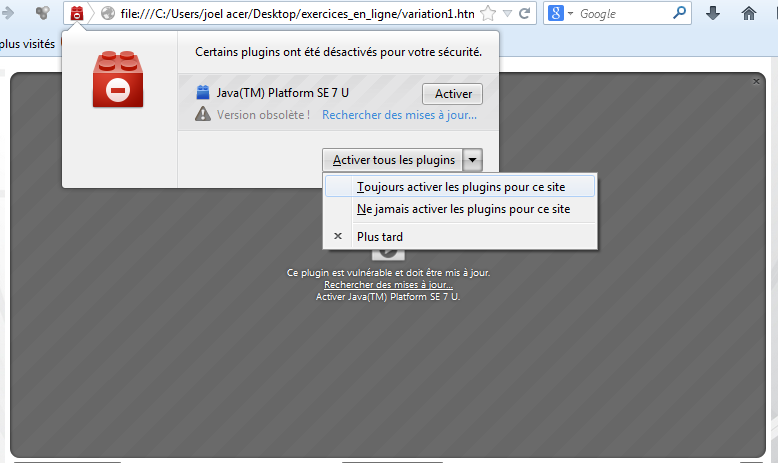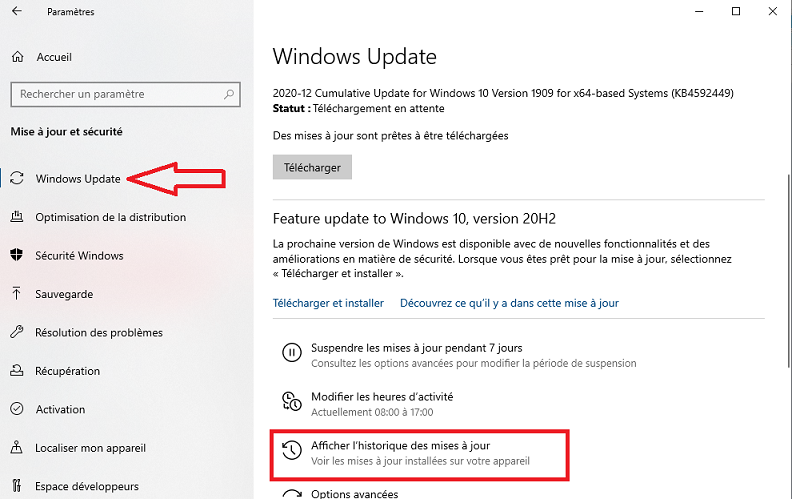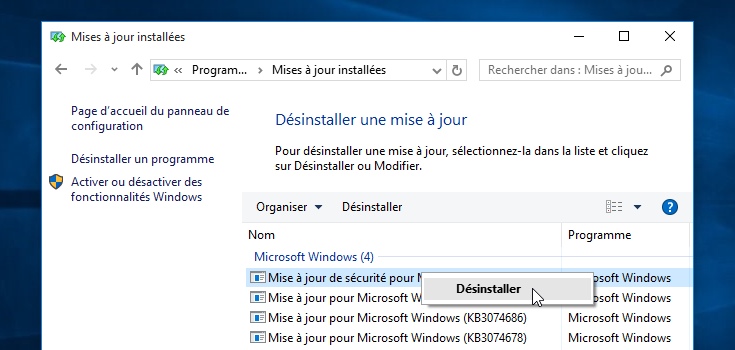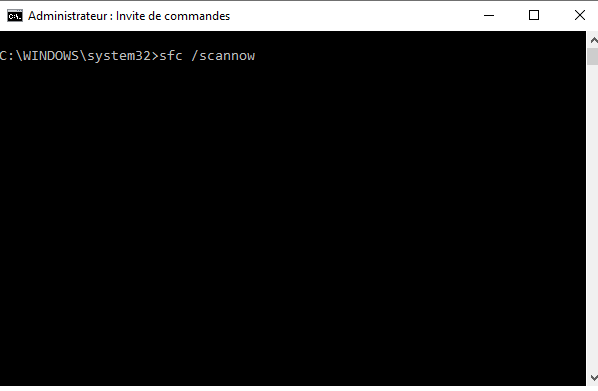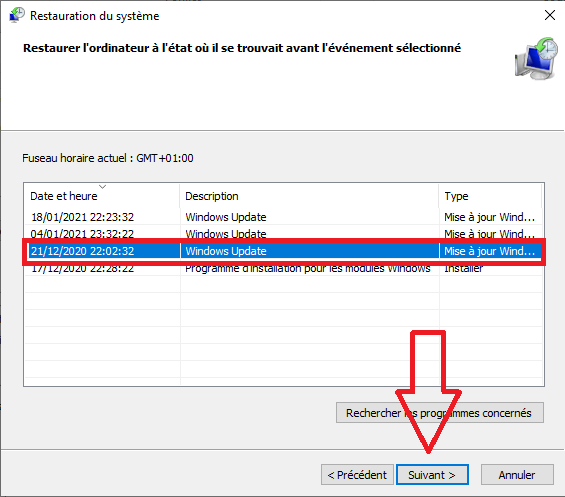Comment jouer au Fortnite sur iPhone ou iPad ? Nouvelle méthode !
mercredi 17 février 2021 à 17:51Fortnite, le célèbre battle royale, n’est officiellement plus disponible sur l’App Store et une recherche sur ce dernier ne permet donc plus de télécharger le jeu sur un iPhone ou un iPad.
Pourquoi Fortnite n’est plus sur Apple Store ?
Tout a commencé le jeudi 13 août 2020, quand Fortnite a ajouté une option qui permet aux gamers de payer des goodies moins cher s’ils ne passaient pas par le paiement in-app d’Apple ou de Google. (et donc sans payer leurs taxes).

Il n’aura fallu que quelques heures pour qu’Apple réagisse : l’entreprise a tout simplement pris la décision de bannir le jeu d’Epic Games de sa boutique d’applications.
Malheureusement Fortnite sur l’AppStore, c’est fini. Mais comme vous le savez, internet est horreur du vide.
Si vous êtes à la recherche d’une solution pour pouvoir jouer à nouveau Fortnite sur iPhone ou iPad, rassurez-vous, il est tout à fait possible de jouer au Fortnite sur votre iPhone ou iPad sans rien installer. Voici comment.
Comment jouer au Fortnite sur votre iPhone ou iPad ?
Pour pouvoir profiter du jeu Fortnite sur votre iPhone ou iPad, nous allons utilisé le service de cloud Gaming Nvidia GeForce Now.
Nvidia GeForce NOW, c’est quoi ?
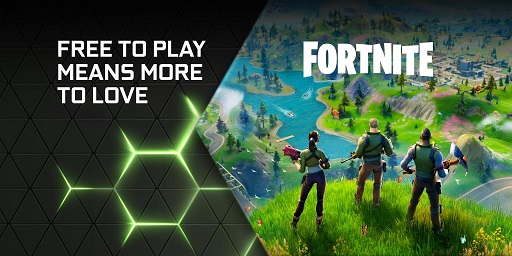
GeForce Now vous permet de jouer à des jeux que l’on a achetés (ou obtenus gratuitement) sur divers boutiques : Steam, Epic Games Store et Ubisoft Connect sur des serveurs distants.
Cependant là où est la particularité de ce nouveau système c’est que vous n’avez pas besoin d’un ordinateur ou un téléphone super puissant ! Il vous faut simplement une bonne connexion internet.
En fait sur le serveur auquel vous serez connecté votre jeu sera Stream et utilisera les performances graphiques et matériel du serveur.
Comment jouer Fortnite sur iPhone avec Nvidia GeForce NOW ?
Pour pouvoir jouer au Fortnite sur votre iPhone ou iPad , il faut que votre OS soit sous iOS 14.2 au minimum et une connexion internet de 15 Mbit/s.
Il est également conseiller de se procurer une manette MFI afin de profiter de Fortnite par GeForce Now convenablement.
Ensuite, suivez ces étapes:
- Ouvrez votre navigateur Safari.
- Rendez-vous sur play.geforcenow.com,
- Puis ouvrez le menu de partage.
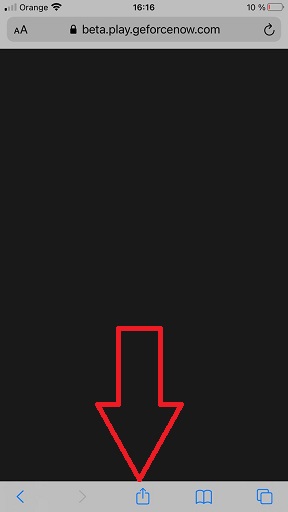
- Touchez l’option « Sur l’écran d’accueil ».
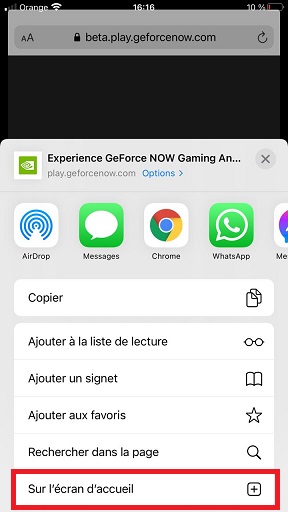
- Revenez ensuite sur l’écran d’accueil de votre appareil, puis lancez l’app GeForce Now.
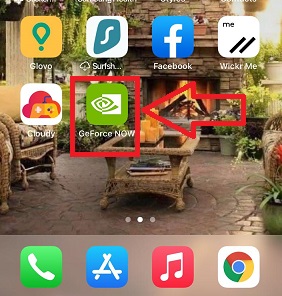
- Vous devrez alors vous connecter avec votre compte Nvidia ou en créer un pour l’occasion.
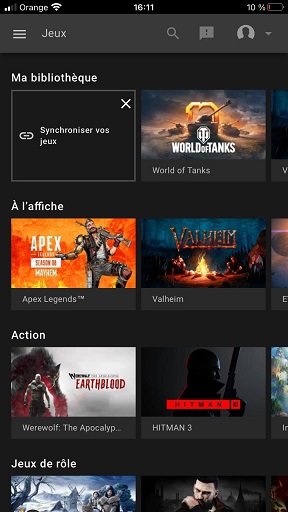
- Deux formules sont disponibles: l’offre gratuite avec des sessions de jeu d’une heure maximum. L’abonnement Founders à 5,49 €/mois comprend un accès prioritaire et des sessions étendues.
- Après la création de votre compte, vous aurez une interface avec plusieurs jeux vidéos. Dans la barre de recherche en haut à droite, tapez le mot “Fortnite”.
- Enfin sélectionnez le jeux et cliquez sur Jouer.
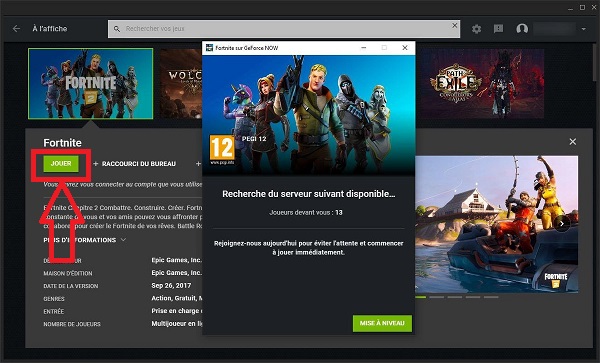
Et voilà, le tour est joué, vous pouvez désormais jouer au Fortnite depuis votre iPhone ou iPad.Tutoriels recommandés pour vous